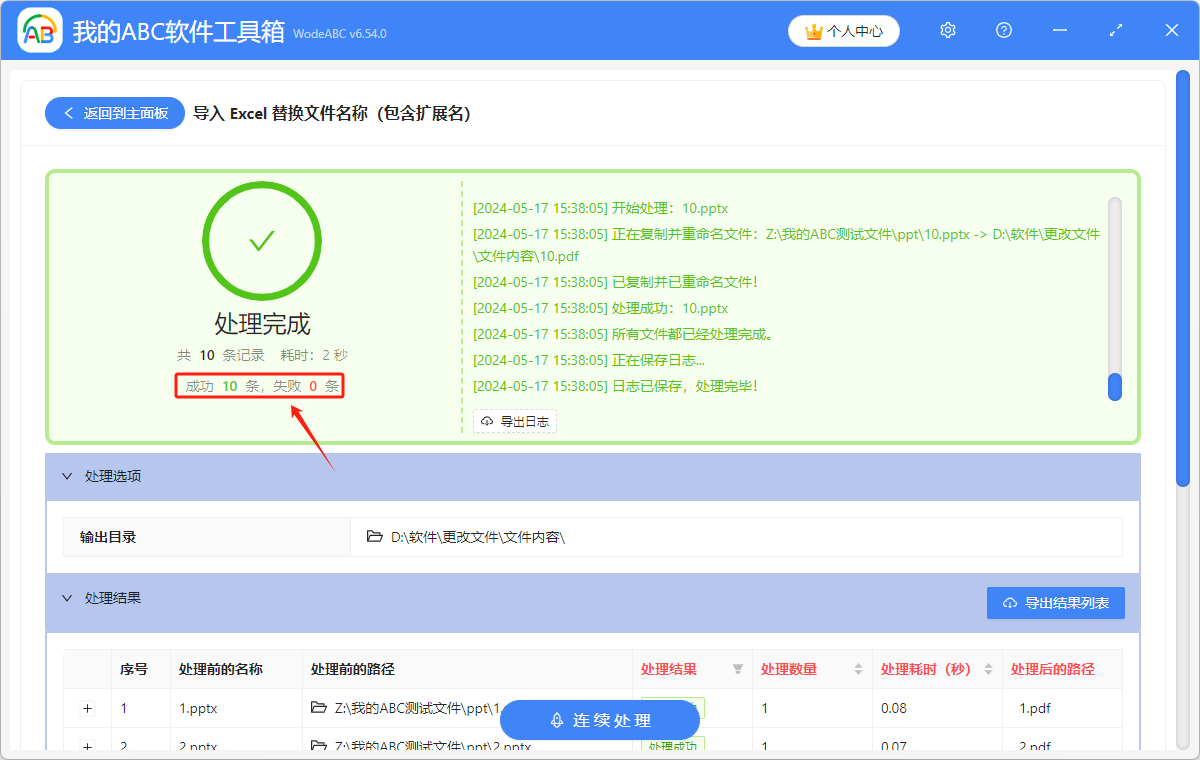我們在對少量的文件進行重命名時,直接在文件的保存位置進行修改就很方便。 但有多個文件需要修改文件名或者擴展名時,藉助 Excel 表格能夠有效的提高我們的工作效率。 我們在 Excel 表格中批量輸入新的文件名,然後一次性導入替換,多個文件名就修改好了。 而且,Excel 表格可以兼容多種文件格式,包括圖片、文檔等,使得批量重命名更加靈活。 下面的這個方法,可以通過導入 Excel 文件,批量的對文件名、擴展名、文件名和擴展名進行替換。
使用場景
想要對很多個文件的文件名和擴展名進行替換時,通過導入 Excel 文件,批量給多個文件的新名稱(不包含擴展名)、新名稱(包含擴展名)、新擴展名進行替換。
效果預覽
處理前:
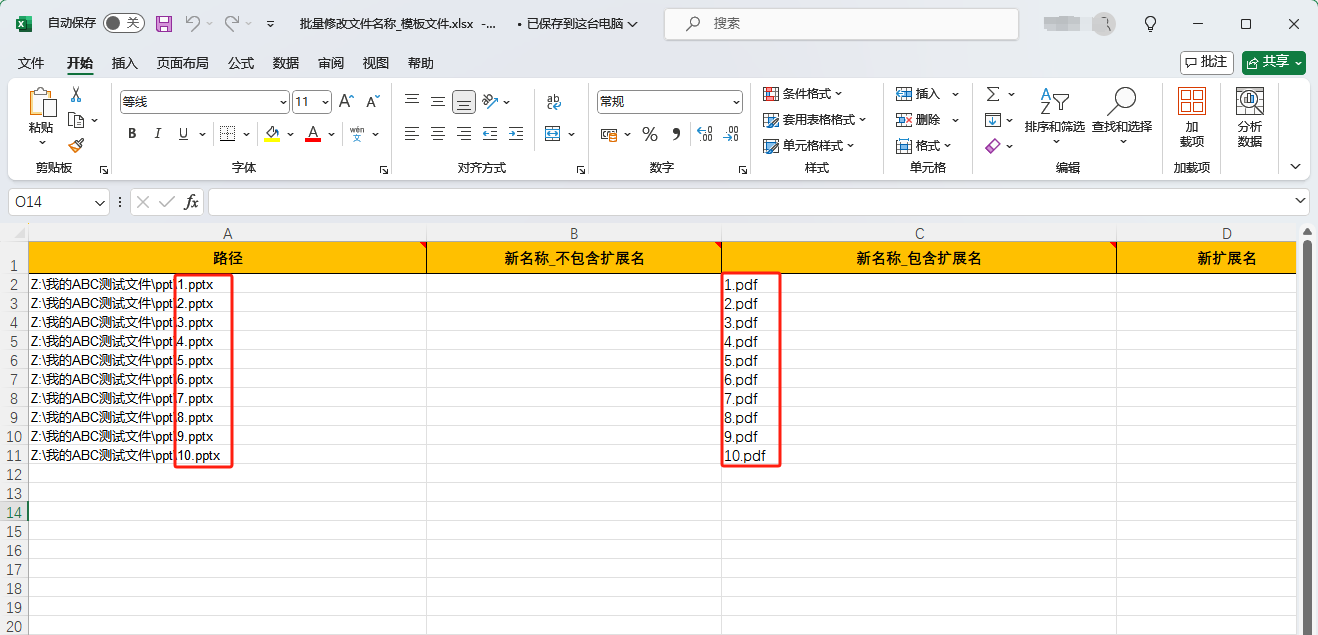
處理後:
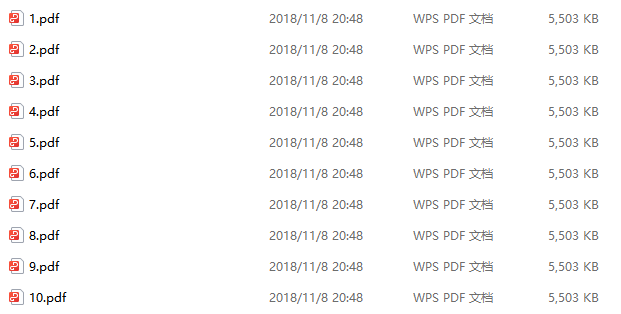
操作步驟
1.打開下面的這個軟件,點擊「文件名稱」,選擇「導入 Excel 替換文件名稱(包含擴展名)」。
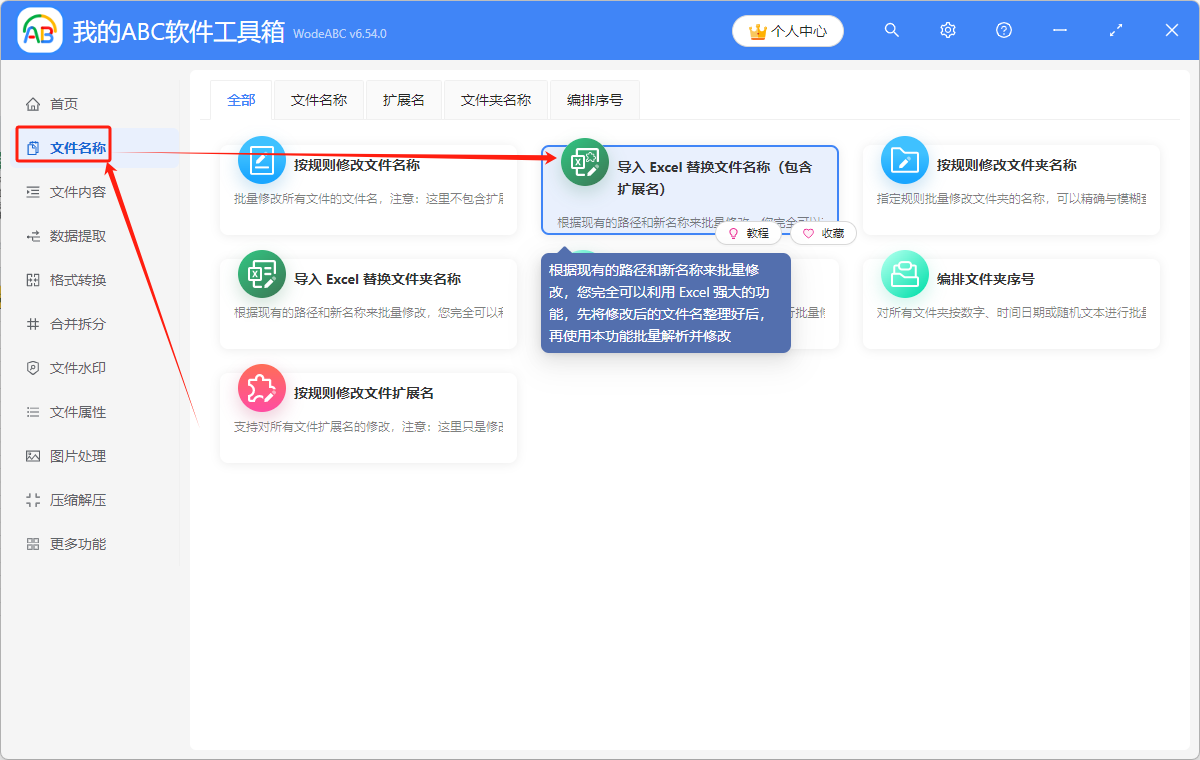
2.認真閱讀提示部分,下載 Excel 模板,將想要替換名稱的文件的路徑複製到 Excel模板中,然後新名稱(不包含擴展名)、新名稱(包含擴展名)、新擴展名,這三個選擇其中一個填寫。 這裡選擇填寫「新名稱(包含擴展名)」進行示範。 然後點擊「從 Excel 中導入待處理信息」,將填寫完成後的 Excel 模板文件添加到軟件中來。
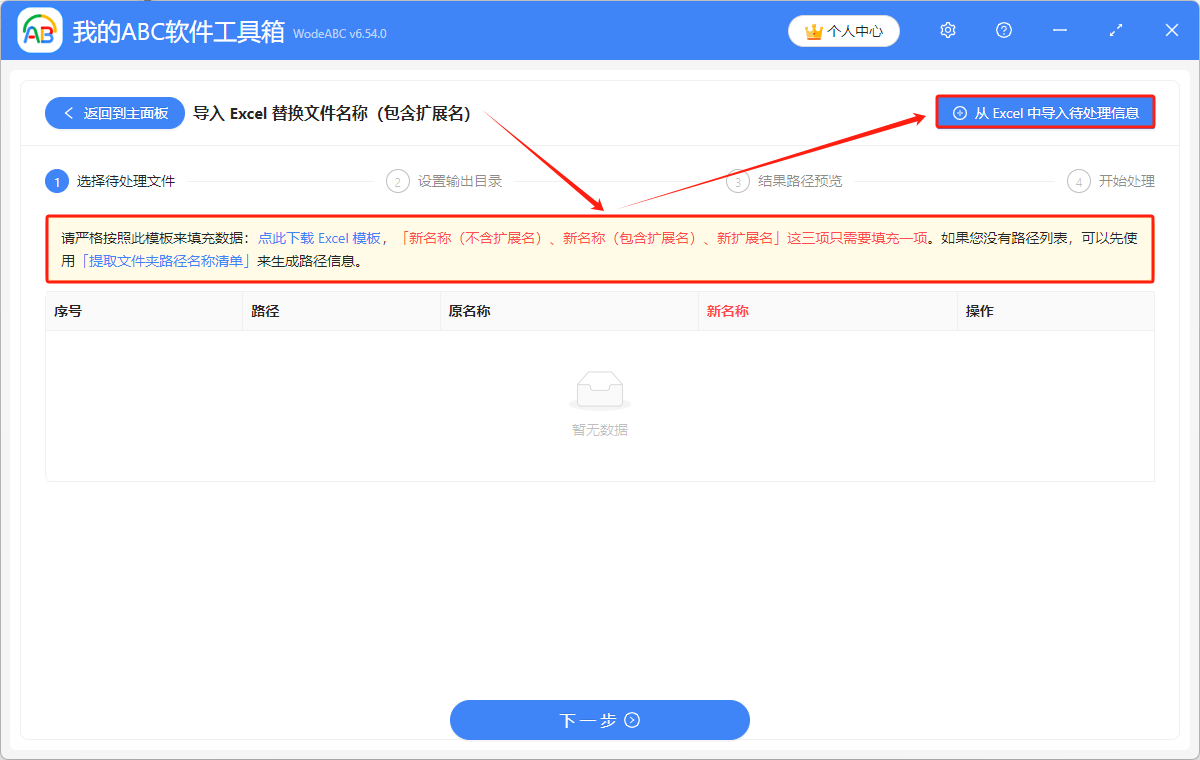
Excel 模板文件添加成功後,軟件會自動解析出路徑相對應的多個文件。
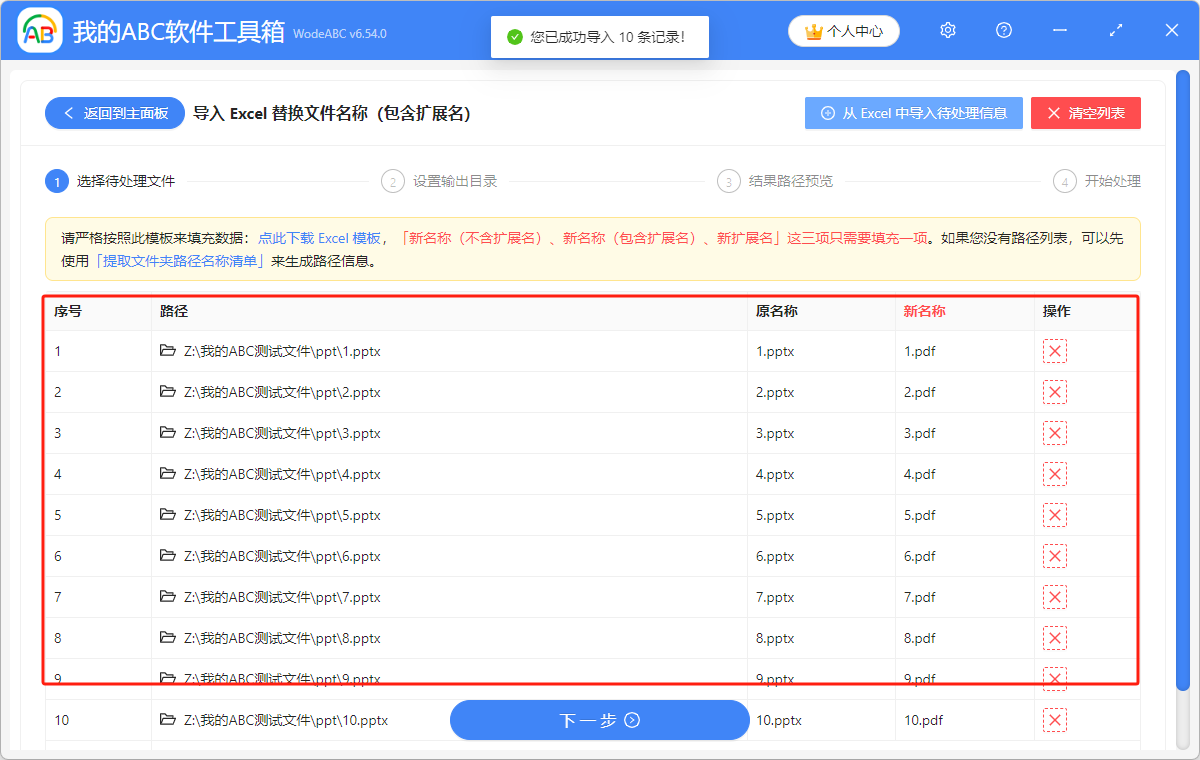
3.點擊「瀏覽」,選擇批量替換文件名後,文件的保存位置。 點擊「下一步」,預覽一下處理後的文件保存的新路徑。
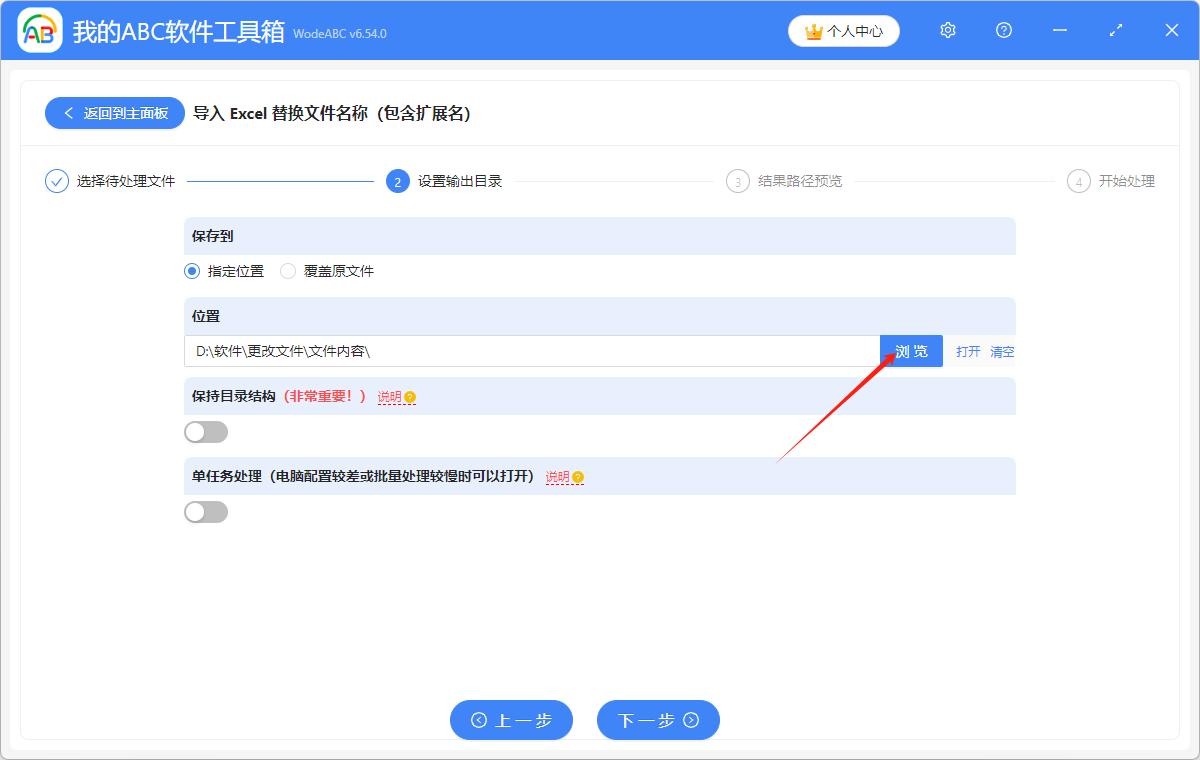
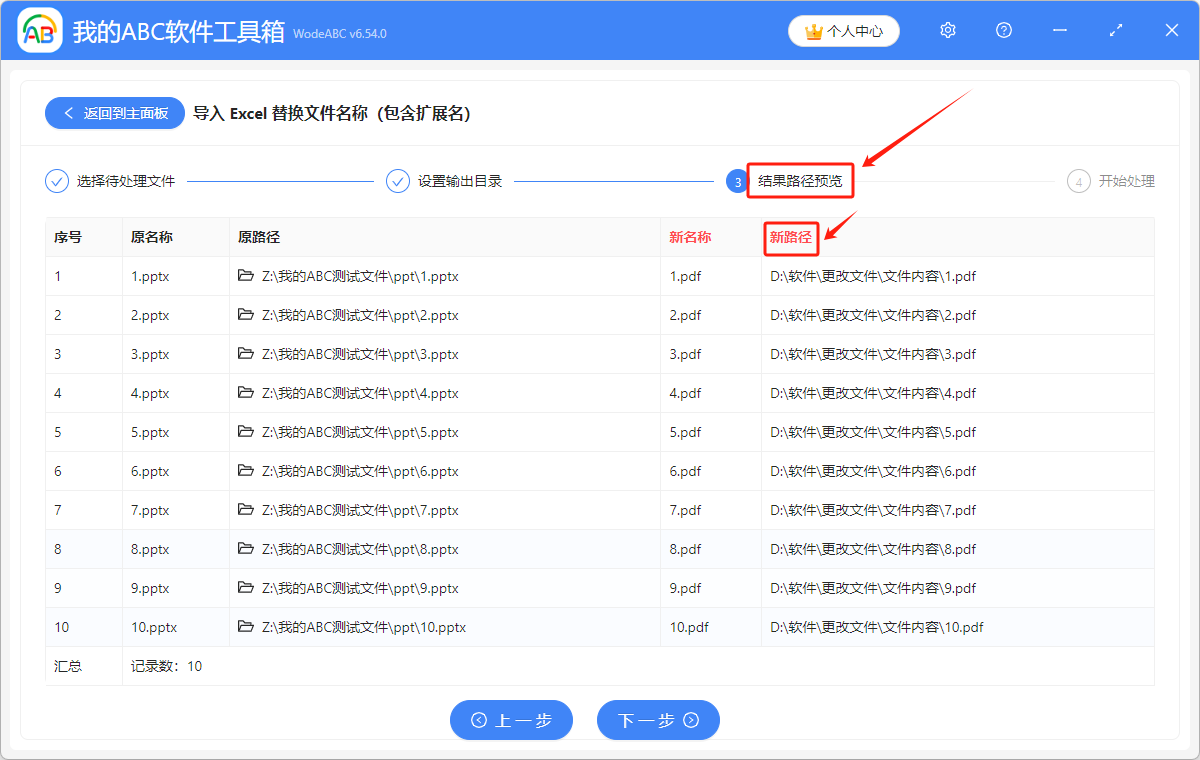
4.顯示「失敗0條」,表示我們成功通過導入 Excel 文件,批量替換了多個文件的名稱。 在處理後的文件的保存位置進行查看就可以了。